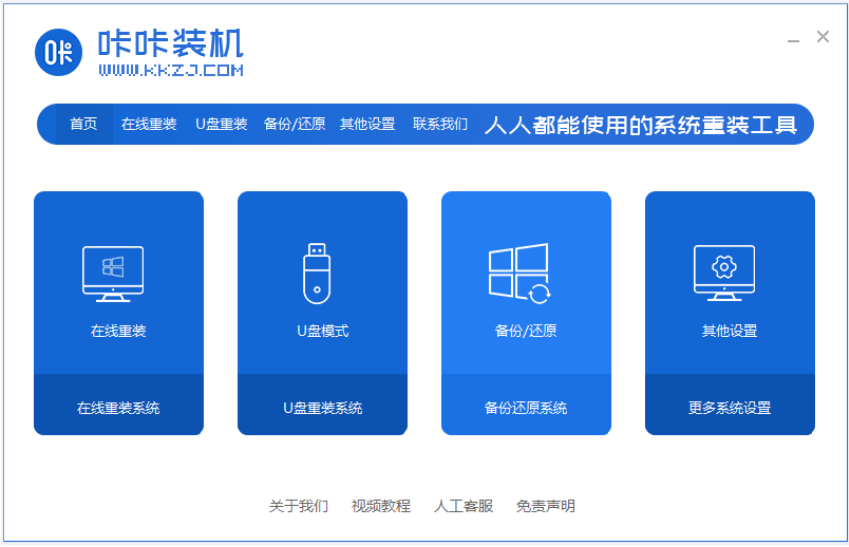
因为win7系统拥有强大的稳定性和兼容性,大部分人还是会选择使用win7系统,那么电脑怎么重装win7系统呢?今天,就让小编把电脑怎么重装win7系统的步骤分享给大家。
工具/原料:
系统版本:windows7系统
品牌型号:三星900X5N
软件版本:咔咔装机一键重装系统
方法/步骤:
使用咔咔装机在线一键重装系统:
1、首先在浏览器上下载好win7精简版64位超小系统镜像解压到非系统盘,然后下载并打开好咔咔装机一键重装系统软件,选择第三个-备份还原系统。安装前备份好重要文件。
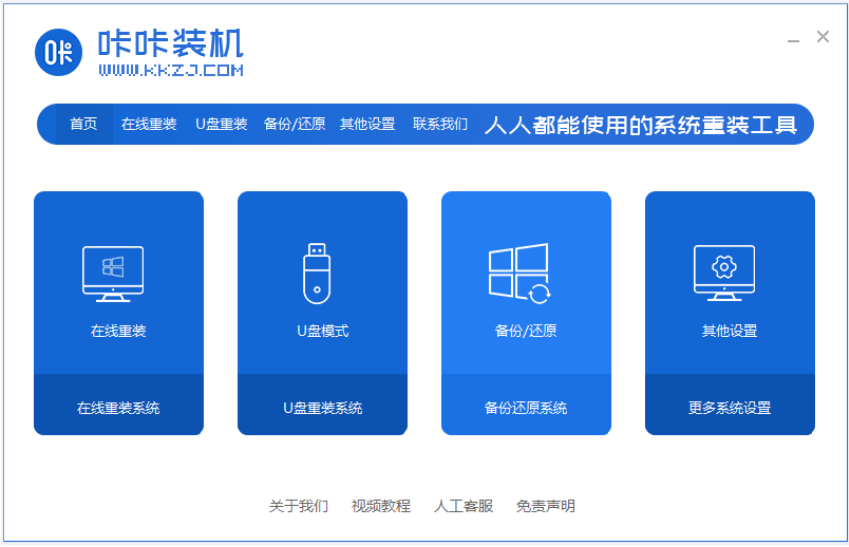
2、然后选择“自定义还原”,选择刚刚下载的win7精简版64位超小系统镜像,点击下一步。
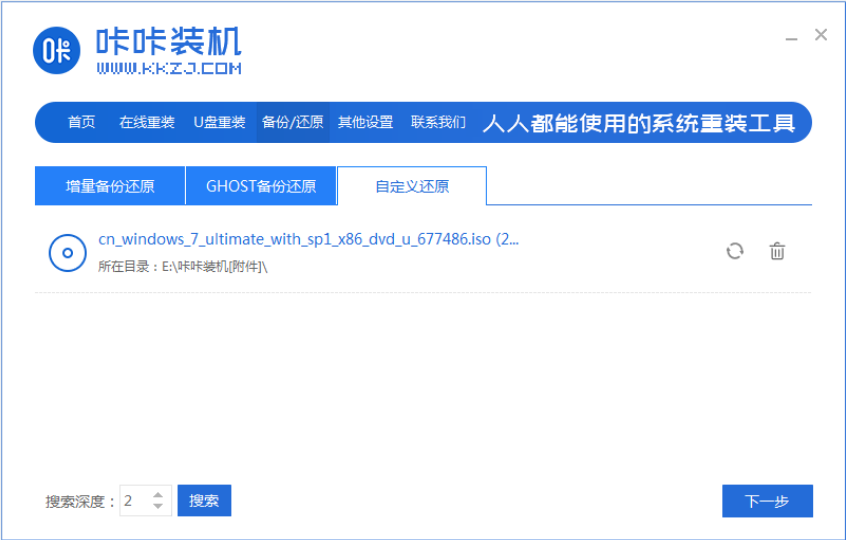
3、等待软件检测下载的win7系统,然后点击[还原]按钮。
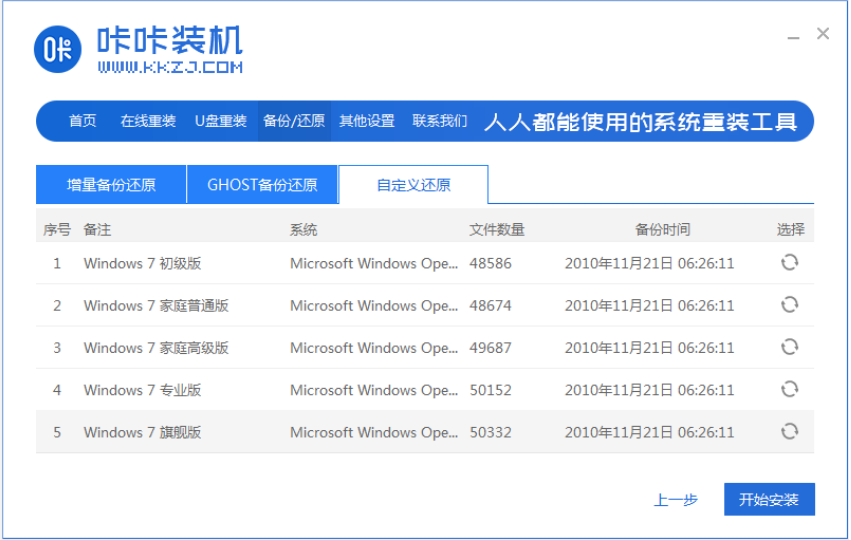
4、部署完毕后点击-立即重启
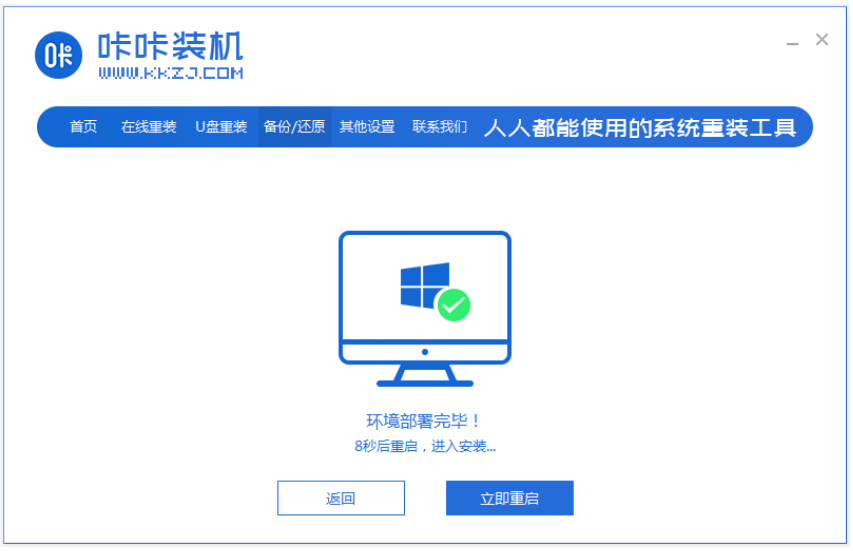
5、在这个界面选择kaka-pe系统进入。
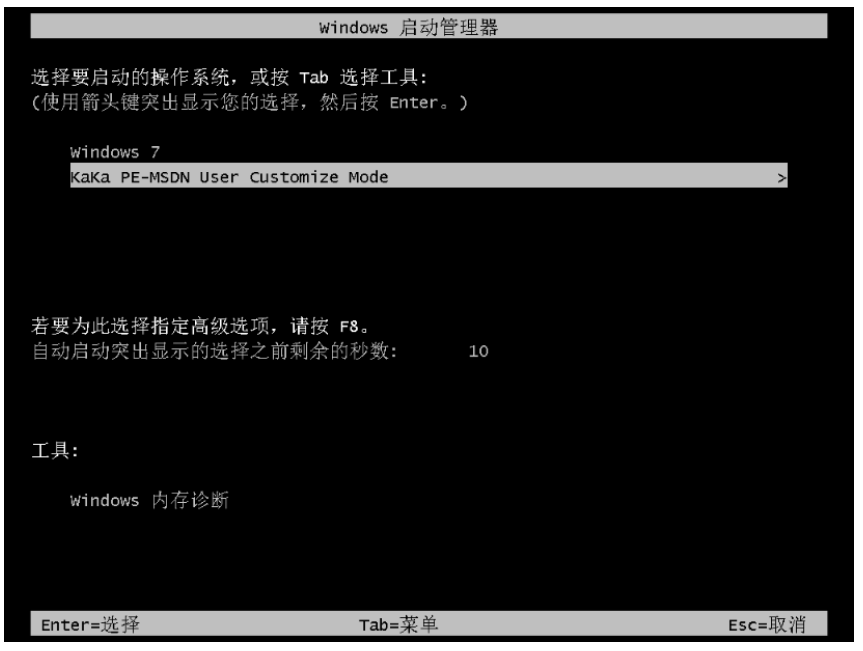
6、进入pe系统后,会自动开始安装win7精简版系统,提示安装成功后重启电脑。
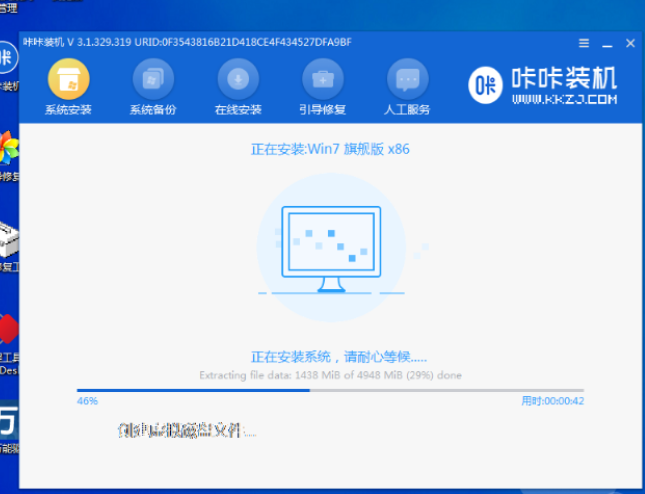
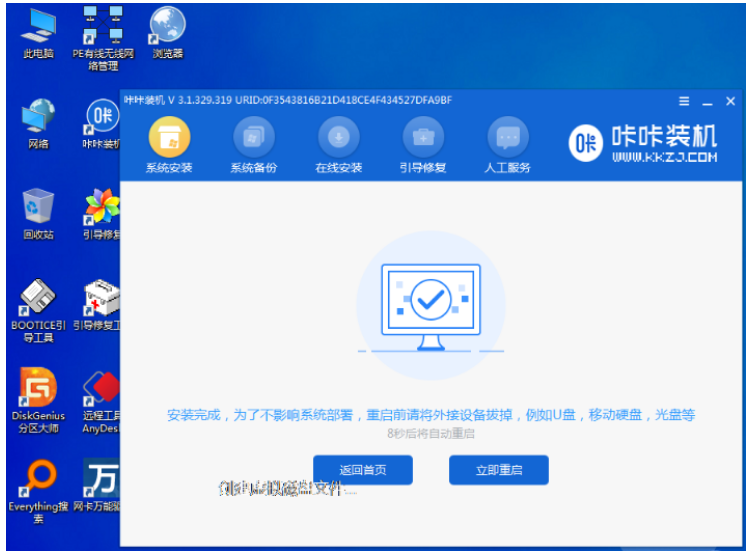
7、期间可能会重启多次,当进入到新的win7系统界面就是安装成功啦。

总结:
1、下载咔咔装机一键重装系统
2、选择想要的win7系统,跟随操作。
3、重启电脑进入新系统桌面即可。






 粤公网安备 44130202001059号
粤公网安备 44130202001059号